iPhoneにアプリを移行する方法について
「iPhoneの機種変更でのアプリ移行について。
先日、iphone5sからiphone6sへ機種変更しました。その際、連絡帳の移行はお店で行ってくれました。その他、写真データは膨大のため移行せず、アプリ(セーブデータ含む)のみ移行したいのですが、何か方法ありますか。よろしくお願いいたします。」
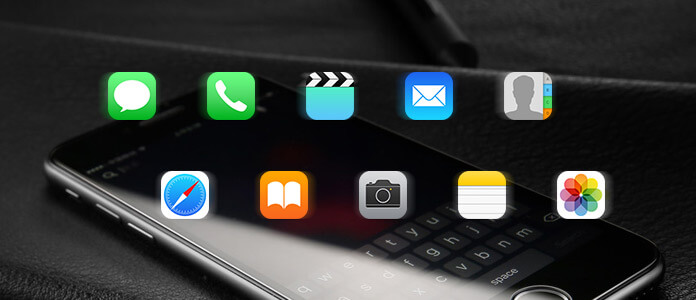
友達が新しいiPhoneを買おうとしているんですが、どのようにしてアプリなどのデータを移行するかにさんざん悩んだところ、私に聞いてみました。一緒にネットで調べてみたら、知恵袋から上記の質問が出てきて、このように、iPhone データ移行、アプリ 移行に頭を悩ませているユーザーが思うより多いことに気付きました。そこでこの文章により、そのための二つの方法についてみなさんにご紹介したいと思います。
方法一、iTunesによりiPhone アプリなどを移行
iPhone アプリを新しい機種に移行したいなら、一番便利で安全な方法は、やはりiTunesを利用するでしょう。パソコンにiTunesがインストールされていることを前提に、下記のガイドに従い、iPhoneアプリを簡単に移行できます。
1.まずiTunesを起動して、2台のiPhoneを接続します。
2.左上のデバイスをクリックし、2台のデバイスから古いiPhoneを選択します。
3.概要から「今すぐバックアップ」をクリックし、古いiPhoneのデータをバックアップします。
4.バックアップが完了したら、新しいiPhoneを選択します。
5.「バックアップを復元」をクリックし、最新のバックアップを選択して、旧iPhoneのバックアップデータが新iPhoneに復元されました。
ただし、iTunesをご利用してiPhone データを移行したい場合は、アプリなどを含むすべてのデータが一括に新デバイスに復元されました。
方法二、iPhoneデータを選択的に移行する方法
ところが、例えばiPhone 写真、あるいは連絡先だけを新しいデバイスに移行したいならどうしましょう。実は、専門的なiPhone データ管理ソフトを利用すれば、ほしいiPhoneデータだけを移行するのも簡単に実現できます。
例えば4Videosoft社開発のiOS 転送ソフトなんですが、使いやすいiPhone データ移行 アプリとして、わずか数クリックだけでバックアップしたいiPhone データをパソコンに移行し、新デバイスに転送することができます。この文章により、iPhone メディアを例にその使い方をみなさんにご紹介します。まず、4Videosoft 公式サイトからソフトを無料ダウンロードします。
無料ダウンロード
Windows向け
![]() 安全性確認済み
安全性確認済み
無料ダウンロード
macOS向け
![]() 安全性確認済み
安全性確認済み
1.二台のiPhoneを接続
ソフトをインストールしてから実行後、USBケーブルを経由して、二台のiPhoneデバイスをパソコンに接続します。
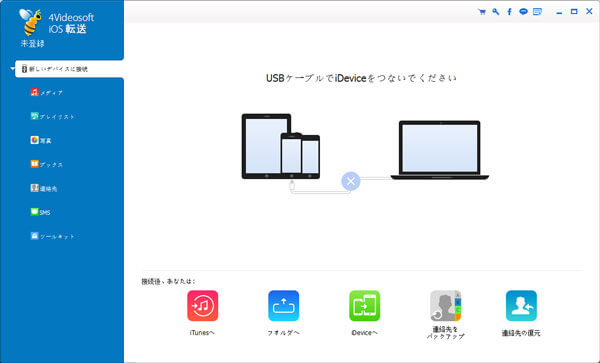
2.転送したいメディアファイルを選択
インターフェースの左側にデータの種類が表示され、その中から「メディア」を選択します。もとiPhone デバイスから移行したいファイルを指定し、「エクスポート」をクリックして、目標デバイスを選択すれば、iPhone データ移行が始まります。
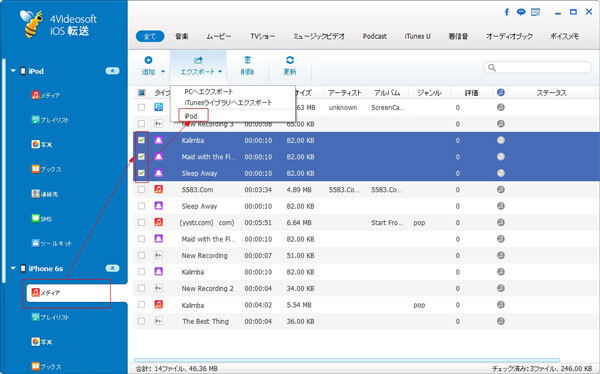
このようにして、iPhone データ移行 アプリをご利用して、メディアファイルを成功に転送しました。簡単でしょう。ほしいデータだけを選択して転送できるという点では特に好評、操作が簡単である一方、時間の節約も期待できます。また、より多くのiPhone データ 対策案については、iPhone 連絡先転送、iPhone 写真 バックアップまでご参考ください。お必要があれば、ぜひソフトを無料ダウンロードしてやってみましょう!
 コメント確認、シェアしましょう!
コメント確認、シェアしましょう!




